iOS 10 biedt tal van nieuwe functies en interface-aanpassingen om de prestaties van uw apparaat te verbeteren. Maar er zijn enkele instellingen die u misschien meteen wilt wijzigen.
Stop met het bijhouden van uw locatie
Net als eerdere versies van het besturingssysteem houdt iOS 10 bij wat u vaak bezoekt.
Als u deze instelling al had uitgeschakeld in een oudere versie van iOS, zou deze moeten worden overgedragen. Als u wilt voorkomen dat uw telefoon frequente locaties bijhoudt, gaat u naar Instellingen> Privacy> Locatievoorzieningen> Systeemservices> Frequente locaties en zet u de schakelaar uit.
Rechtstreeks onder de lijst met gevonden locaties klikt u op de knop Geschiedenis wissen om bestaande records te verwijderen.
Herstel aanraking om te ontgrendelen
Vind je het niet leuk om op de startknop te drukken om de telefoon te ontgrendelen? Schakel terug naar Aanraken om te ontgrendelen door naar Instellingen> Algemeen> Toegankelijkheid> Startknop te gaan en schakel vervolgens "Rest finger to open."
Beperk het vergrendelingsscherm
iOS 10 toont veel informatie over het vergrendelingsscherm dat u voor nieuwsgierige ogen wilt verbergen. Voorkom dat anderen reageren op berichten en Siri gebruiken vanuit het vergrendelscherm door naar Instellingen> Touch ID & toegangscode te gaan. Blader naar 'Toegang verlenen wanneer vergrendeld'.
Vanaf hier schakelt u het antwoord uit met het bericht, Siri en andere relevante opties. Als u liever van het widgetscherm af raakt, dat verschijnt wanneer u rechts van het vergrendelscherm veegt, schakelt u Vandaagweergave uit.
Schakel verhogen in om wakker te worden
Als u een nieuwere iPhone hebt met een M9-bewegingscoprocessor, zoals de iPhone 6S en 6S Plus, kunt u de functie verhogen om wakker te worden. Dit toont je meldingen op het vergrendelscherm wanneer je de telefoon opneemt. Als u niet wilt dat het scherm telkens wordt ingeschakeld wanneer u de telefoon verplaatst, gaat u naar Instellingen> Weergave en helderheid> Verhoog naar Wakker.
berichten
Met iOS 10 kunt u afzonderlijke iMessage-leesbevestigingen inschakelen. Ga naar een berichtenthread en tik op het ik-pictogram naast de contactnaam. Schakel leesbevestigingen in of uit.
Als u gegevens wilt besparen, verzendt u afbeeldingen van een lagere kwaliteit door naar Instellingen> Berichten> Afbeeldingsmodus met lage kwaliteit te gaan.
Vergroten
De camera kan als een vergrootglas worden gebruikt, zodat u tekst, objecten of zelfs mensen beter kunt bekijken. Ga naar Algemeen> Toegankelijkheid en vergrootglas. Klik drie keer op de thuisknop in de camera om in te zoomen, geen knijpen met digitale zoom vereist.
Raadpleeg onze complete handleiding voor meer tips en trucs voor iOS 10.
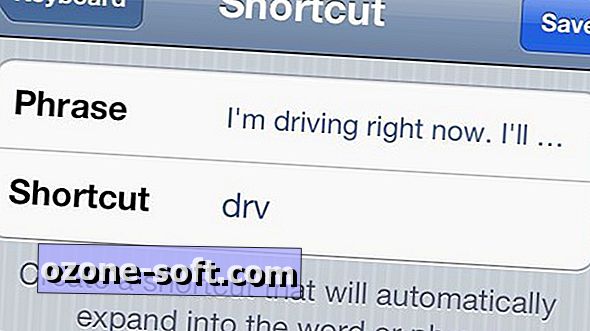







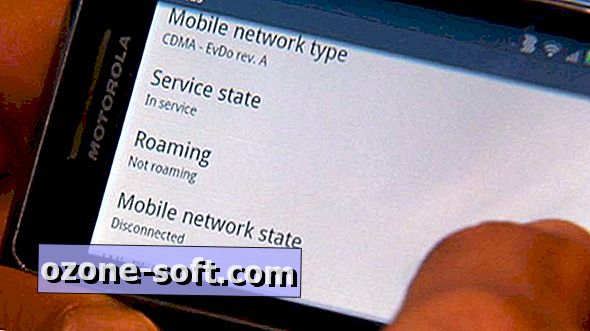




Laat Een Reactie Achter